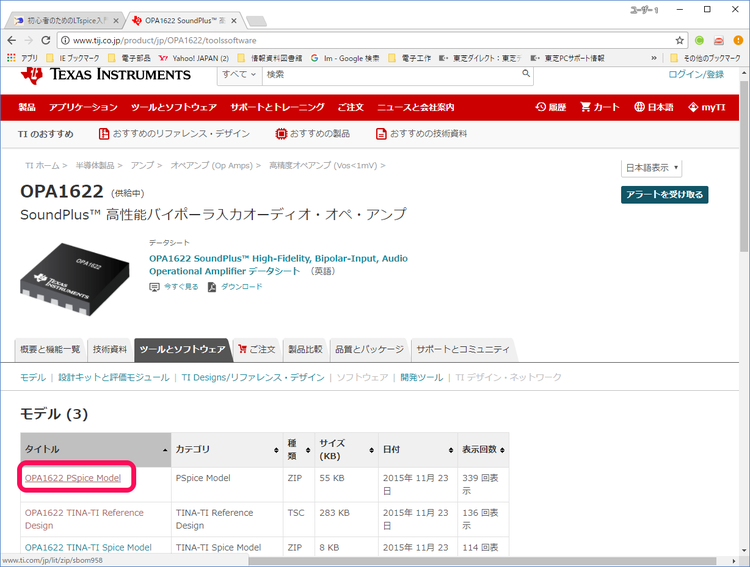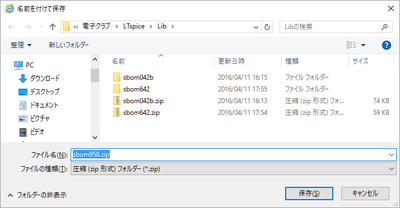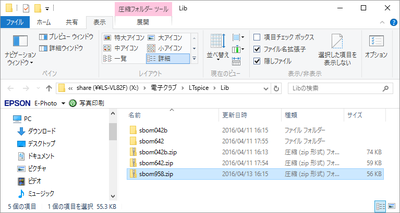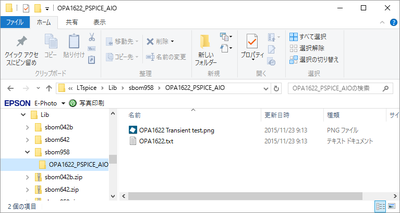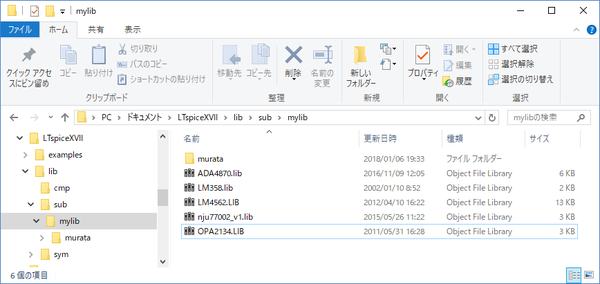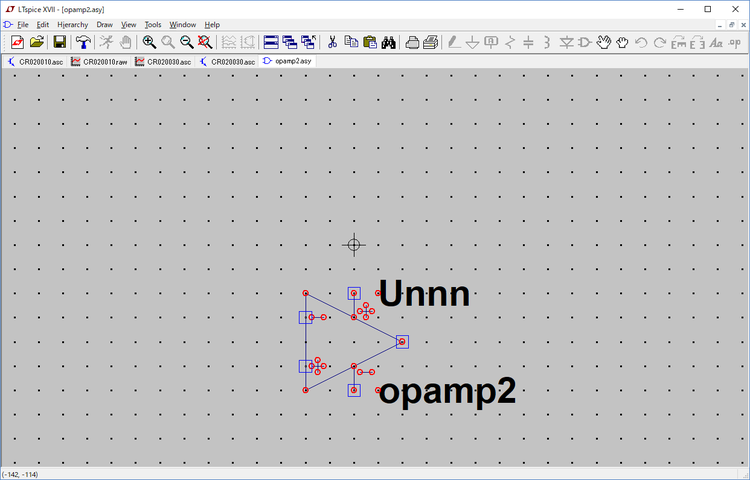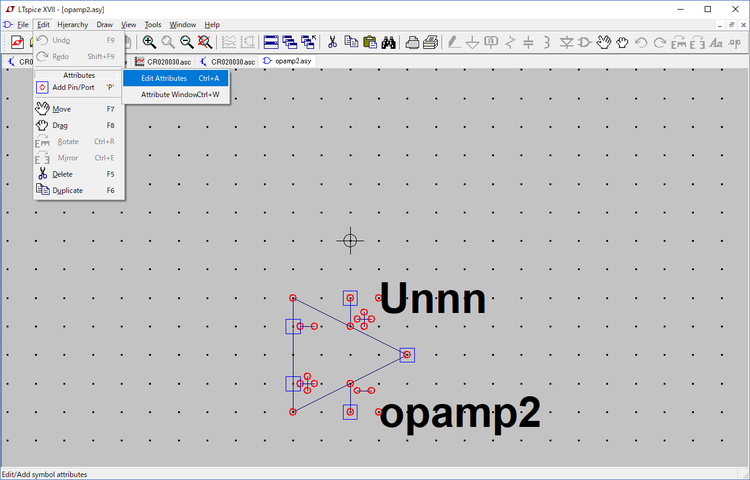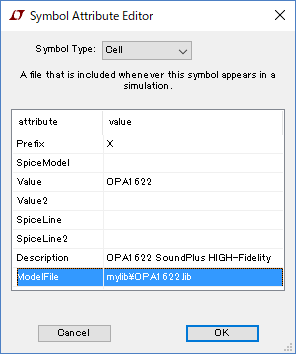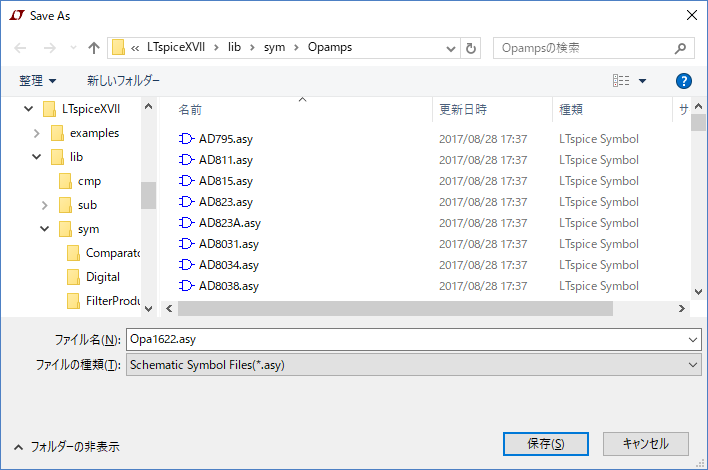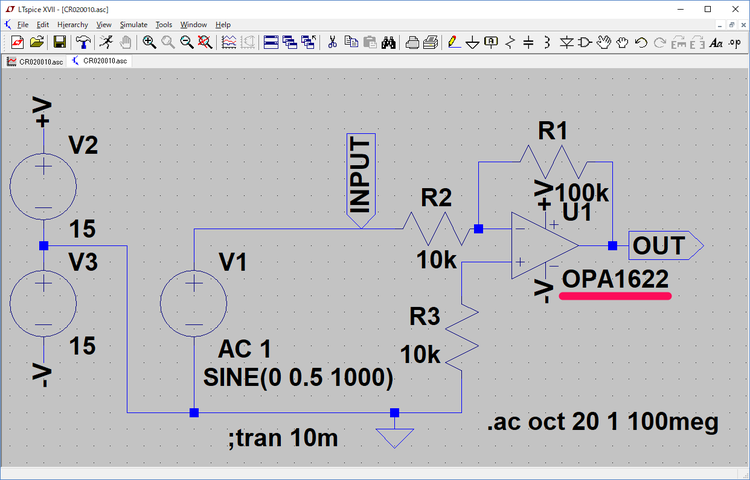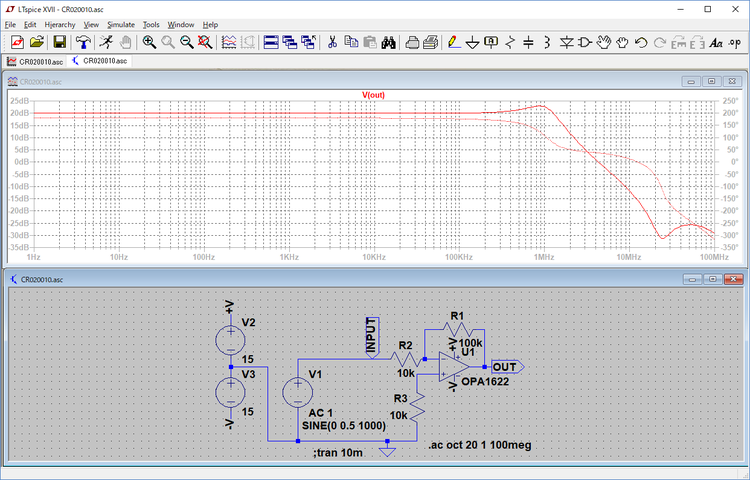初心者のためのLTspice入門の入門(11)(Ver.2)TIのOPA1622
■オーディオ用に設計されたOPアンプOPA1622を利用する (1) SPICEモデルの入手
前回までに、LTspiceに組み込まれた理想OPアンプのモデルでOPアンプの反転増幅器、非反転増幅器の様子を確認しました。TI(バー・ブラウン)から発売されているオーディオ用のOPアンプOPA1622についてLTspiceで調べます。
この設定方法は拙著の「 電子回路シミュレータLTspice入門 」(CQ出版)の247ページからの「Appendix B マクロモデルのシンボルを追加する」に従っています。この本では汎用OPアンプのLM358を使用しています。ここではOPA1622を使用しますが、同様な手順で行います。
●SPICEモデルの入手
このOPA1622のSPICEモデルは、次のTIのOPA1622のWebページからダウンロードできます。
http://www.tij.co.jp/product/jp/OPA1622/description
このページでは「概要と機能一覧」のタグが選択されています。次の次のタグ「ツールとソフトウェア」を選択し、ツールのダウンロードができるページに移ります。
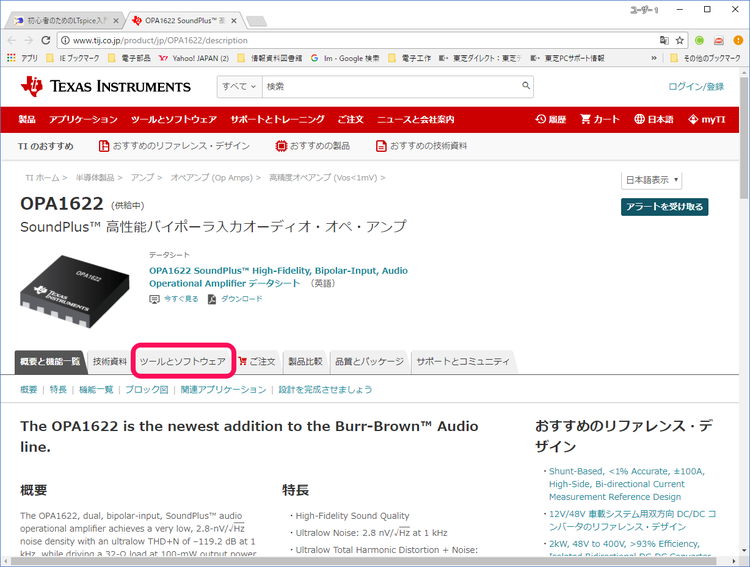
このページには3種類のシミュレーションモデルが用意されています。OPA1622 PSpice Modelをダウンロードしてテストします。
「名前を付けて保存」を選択すると、次に示す保存先などを設定するウィンドウが表示されます。所定のフォルダを指定し保存します。ダウンロードされるファイルはsbom958.zipの名の圧縮ファイルです。
ファイルをダウンロード完了し、フォルダを開くとsbom958.zipのzipファイルが保存されています。
このsbom958.zipをマウスの右ボタンをクリックして表示されるリストから「すべて展開(T)」を選択し、zipファイルの展開を開始します。次に示すように、展開先のフォルダを問い合わせてきます。デフォルトではzipファイルと同じフォルダにzipを除いたファイル名のフォルダが作られ展開されます。デフォルトのまま進めました。
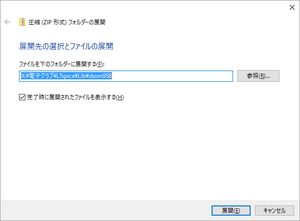
展開されたOPA1622_PSPICE_AIOのフォルダの中には、次に示すようにtxtファイルのSPICEのデータとpngファイルの回路図のファイルが展開されます。
このOPA1622.txtファイルの名称をOPA1622.libに変更します。このファイルをLTspiceのシステムが格納されているフォルダに追加したmylibのフォルダにコピーします。リニアテクノロジー社以外のモデルはこのmylibに格納します。LTspiceXVIIからは、ドキュメント・フォルダに設定されるLTspiceXVII\lib\subに、次のようにmylibフォルダを設定します。
| ドキュメント¥LTspiceXVII\lib\sub\mylib |
ここにコピーします。
コピーした結果を次に示します。mylibにOPA1622.libが格納されています。
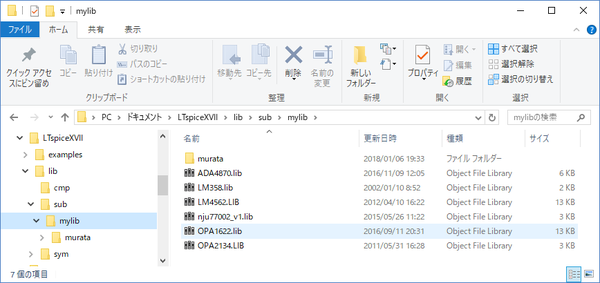
今後、このmylibに他メーカのSPICEデータを組み込みます。
●新しいシンボルの作成
LTspiceのデバイスのシンボルを示すasyファイルの中にある同じ形状のOPアンプのファイルを利用して、OPA1622のシンボルを作成します。今回は、次に示すopamp2.asyを使用しました。
LTspiceを起動してメニューバーの、
| File > Open |
または、ツールバーのOpenのアイコンをクリックして、該当のファイルを開きます。次に示す「Open an existing file」のタイトルのウィンドウが表示されます。
●ファイルの種類の選択
通常は回路図作成を行っているため、ファイルの形式は回路図ファイルのascのタイプが選択されています。シンボル・ファイルを表示するために、asyのファイル形式を選択します。この選択の処理はウィンドウで右下のほうにある「ファイルの種類」の入力欄でSymbols(*.asy)を選択します。ファイルの格納場所は、LTspiceXVII以後では、ドキュメント\LTspiceXVII\lib\symフォルダです。
| ドキュメント\LTspiceXVII\lib\sym |
symフォルダの下にはデバイスの種類ごとにまたフォルダが分かれています。今回対象とするのはOPアンプですので、目的のファイルopamp2.asyはOpampsフォルダにあります。
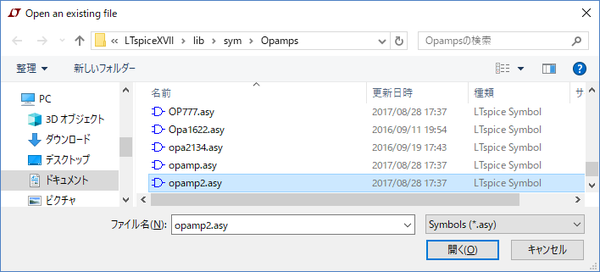
●形状などを用意するopamp2.asyの編集
opamp2.asyを開くと、次に示すようにOPアンプの形状などの編集ができるようになります。
具体的な編集作業は、次に示すようにメニューバーの、
| Edit > Edit Attributes |
この選択でシンボルの名称、このシンボルと対応するSPICEのファイルの指定を行います。
Edit Attributesを選択すると、次に示すアトリビュートを編集するウィンドウが表示されます。Valueにはopamp2とシンボル名がセットされています。このopamp2を選択しクリックすると、opamp2の入力値が編集できるようになります。追加するOPアンプであるOPA1622に変更します。変更が終わると次のようになります。
本のバージョンではアトリビュートの設定はリストの上部に入力欄が別設定されていましたが、現在はリストのvalue欄で直接編集できるようになっています。
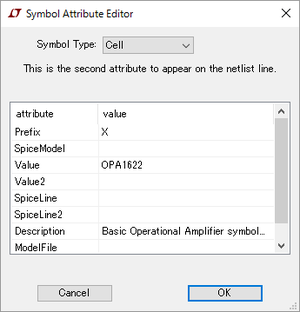
●ModelFileの設定
OPA1622のSPICEデータは、フォルダmylibにOPA1622.libの名で格納しました。ModelFileの入力欄に次に示すように、
| mylib\OPA1622.lib |
と設定します。併せてDescriptionにこのファイルのスペックを示しておきます。回路図にデバイスのシンボルを設定するときの選択のウィンドウに、このDescriptionが表示されるので便利です。
次に示すように、編集したopamp2.asyファイルをOPA1622.asyの名前で保存すると、新しく設定されたOPA1622のOPアンプを利用してシミュレーションができるようになります。
●OPA1622 を利用する
回路図にOPアンプOPA1622のデバイスを追加するためのコンポーネントの選択ウィンドウには、次に示すようにOPA1622が追加されています。このOPA1622を選択すると、Descriptionに設定したOPA1622に関する説明も表示されています。
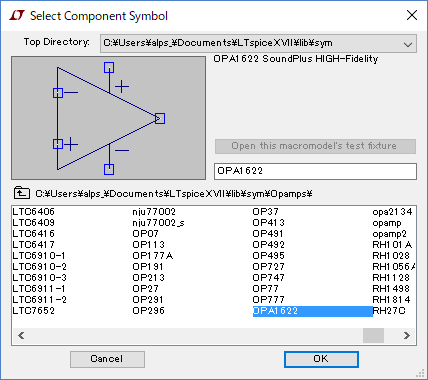
●OPA1622でテストする
前々回の反転増幅器のシミュレーションで使用した回路のOPアンプを、次に示すようにOPA1622に変更しました。
周波数特性を調べると、前々回の理想OPアンプの場合は約1MHzで3dBの減衰がありましたが、OPA1622ではで1MHzでは若干増幅率が持ち上がり、減衰カーブも二つのピークがあり、位相の変化も少し複雑な動きとなっています。
新しく追加したOPA1622のSPICEモデルが機能しているようです。次回もOPA1622によるほかの特性を調べます。
(2016/4/15 V1.0)
(2018/1/8 V2.0)OSがWindows 7->Windows 10、バージョンがLTspice IV -> LTspice XVIIへの変更に伴い、加筆修正した。
<神崎康宏>
バックグラウンド
PSpice Model;SPICEモデルの標準的な記述がPSspiceです。LTspiceでも、このファイルを利用できますが、ベキ乗の表現が^を使っていると**に変更するなどの修正が必要なことがあります。